الوصول السريع إلى الإنترنت ، مع ضمان تدفق مستقر هو غاية كل مستخدم على الشبكة العنكبوتية ، لكن هذا لا يتوفر إلا من خلال الحصول على راوتر جيد، مع العمل على إعداده بشكل جيد أيضا.
في هذا المقال سنضع بين أيديكم شرح عملي لاعدادات راوتر tp-link الذي يعد من أكثر الراوترات شهرة لدى المستخدمين ، نموذج هذا المقال هو tp-link ، حيث سنوضح كيفية ضبط إعداداته عبر طريقتين وهما :
ضبط سريع للراوتر Quick Start
الضبط اليدوي للراوتر.
يمكنك الاتصال براوتر tp-link عبر الحاسوب مباشرة والكيبل أو عبر هاتفك المحمول وشبكة الواي فاي WI - FI
كيفية الوصول الى اعدادات راوتر tp-link
في البداية قم بالاتصال بالراوتر عن طريق كيبل أو شبكة الواي فاي خاصتك.
ثم قم بفتح المتصفح الذي تستخدمه على جهازك لا يهم نوع المتصفح.
إذهب إلى شريط الروابط على المتصفح ثم اكتب هذا العنوان 192.168.1.1 صفحة الراوتر
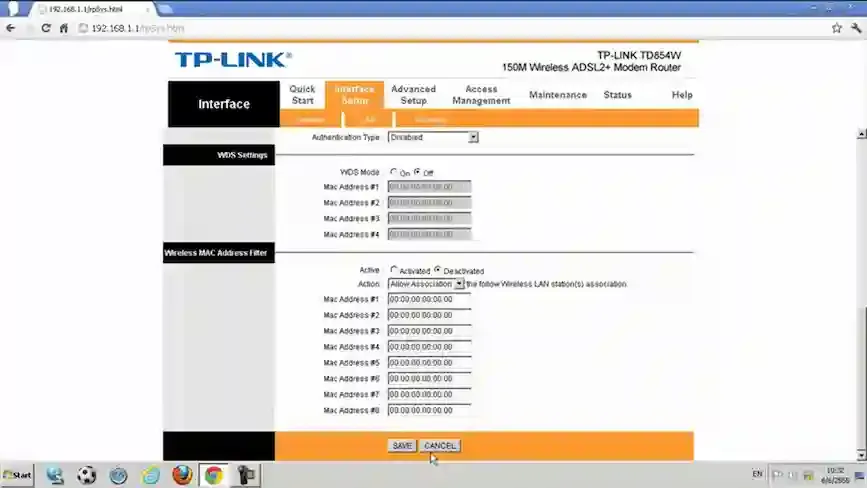
كيفية تسجيل الدخول على اعدادات راوتر TP-Link جديد
بعد الدخول الى صفحة الراوتر سيطلب منك المستخدم وكلمة المرور الإفتراضيين
حيث ستجدها خلف الراوتر الذي أنت بصدد إعداده ، لكن في أغلب الأحيان فإن الكلمة الافتراضية هي admin
للتوضيح أكثر
اسم المستخدم : admin
كلمة المرور : admin
ملحوظة فى بعض الراوتر بيكون اسم المستخدم : admin حروف small latter والباسورد بيكون على ظهر الراوتر.
ثم بعد ذلك نقوم بالدخول الى القائمة الرئيسية الخاصة براوتر TP-Link .
كيفية ضبط وتهيئة راوتر TP-Link
بعد تسجيل الدخول نقوم بالضغط علي Quick Start أو إعداد سريع.
ثم نقوم بالضغط على RUN WIZARD.
نقوم بالضغط علي NEXT.
قم بضبط إعدادات الوقت والمنطقة خاصتك
نقوم باختيار نوع الأتصال PPPoA/PPPoE ثم نقوم بالضغط علي NEXT.
نقوم بكتابة اسم المستخدم وكلمة المرور الخاصة بمزود خدمة الانترنت ويمكنك الحصول عليها من شركة الانترنت التي تقدم لك خدمة الإنترنت ، وعندما يتعلق الأمر باتصالات الجزائر، فإن اسم المستخدم هو رقم الهاتف الكامل خاصتك، أّما كلمة المرور فهي نفس الرقم منقوص منه 0 أو الأرقام الثلاثة الأولى..
قم بتغيير قيمة VPI تساوي 0 و القيمة VCI تساوي 38. وهنا لابد من العودة إلى الإعدادات الخاصة بمزود الخدمة.
بالنسبة لنوع الاتصال يظل كما هو أي PPPoE LLC.
ثم نضغط على NEXT.
نقوم بالضغط علي NEXT
ثم نضغط على Close لإنهاء الإعدادات، سيستغرق الراوتر بضع ثواني من أجل تفعيل الإعدادات التي تم إدخالها ، قبل أن يتصل جهازك بالانترنت
هذه الإعدادات كافية إذا كان اتصالك بالانترنت يتم عبر الكيبل ، لكن تفعيل الواي فاي يحتاج إلى إعدادات أخرى كما يلي:
إعدادات شبكة الواي فاي Wi Fi
هنا يمكنك تغيير اسم الشبكة ونوع المصادقة والتشفير وكلمة السر الخاصة بالشبكة اللاسلكية للراوتر TP-Link و TP-Link 8
انقر على interface setup
ثم إلى Wireless
access point : activated لتفعيل الواي فاي فلو قمنا بعمل Deactivated سوف نقوم بتعطيل شبكة الواي فاي.
نترك بقية الإعدادات كما هى الموجودة.ما يهمنا هو SSID : اسم شبكة الواي فاي تقوم بتغييره وضع أي اسم تريده باللغة الإنجليزية.
من أجل اخفاء شبكة الواي فاي : Broadcast SSID هذا الاختيار لو قمت بتفعيله الى YES سوف تقوم بإخفاء شبكة الواي فاي. اما تركتها على No فسوف تكون ظاهرة غير مخفية.
authentication type يفضل اختياره WP2-PSK
هذا مكان كتابة باسورد الواي فاي : pre-shared key الذي يجب أن لا يقل عن 8 أرقام او حروف او رموز باللغة الإنجليزية.
باقى الإعدادات نتركها كما هو موضح بالصورة
ثم نقوم بالضغط فى اخر الصفحة على Save.
كيفية عمل إعادة ضبط المصنع لراوتر TP-Link
يتم ذلك عبر الضغط على مخرج أو زر الراوتر الجانبي لمدة 5 ثواني تقريبا، والذي كتبت عليه عبارة Reset أو عمل اعادة ضبط المصنع ، بعد مدة قصيرة الزمن ،سيم محو جميع البيانات التي يتضمنها الراوتر وهناك طريقة أخرى من داخل صفحة الراوتر .
لمعرفة كيفية إعداد المودم يمكنك مشاهدة الفيديو التالي من قناتنا على اليوتيوب ، مشاهدة ممتعة.
